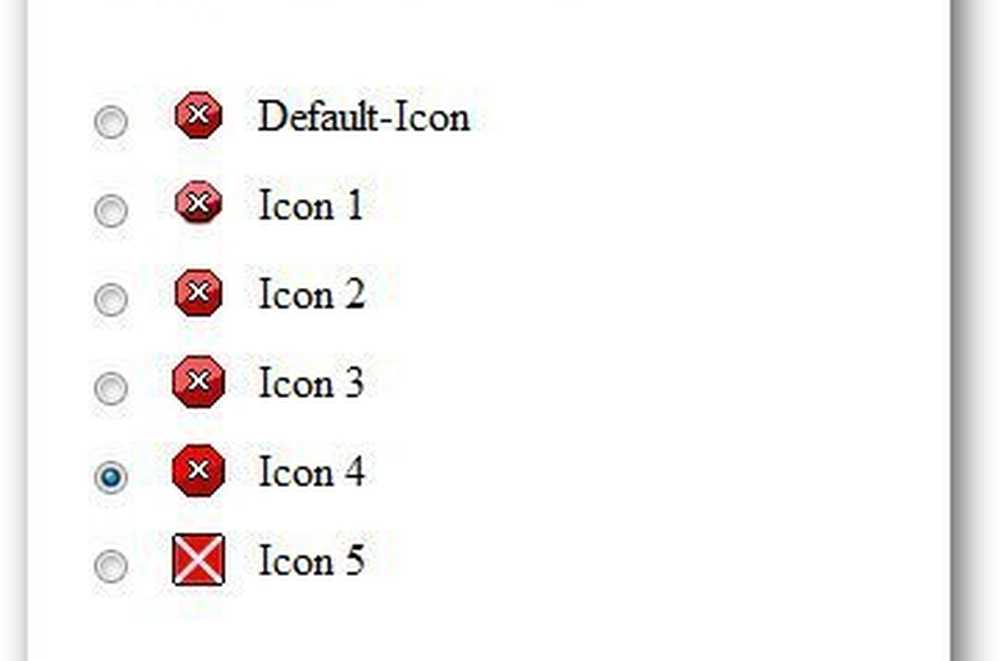Cloudclockboard werkt niet of synchroniseert niet in Windows 10
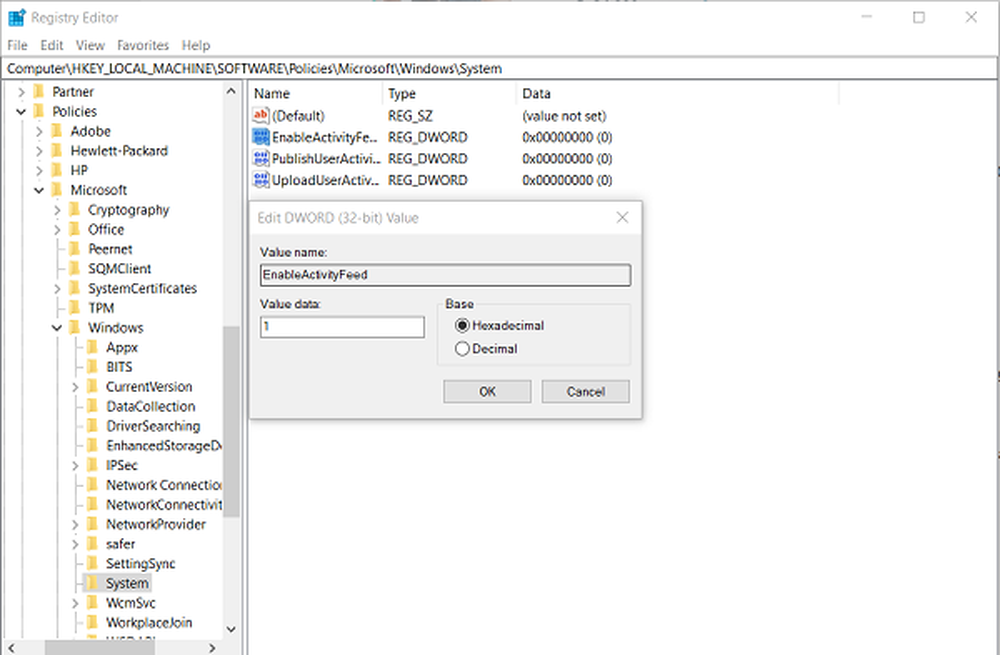
De nieuwe Cloudklembord in Windows 10 maakt gebruik van cloudtechnologie. Hiermee kunnen gebruikers hun teksten en bestanden van het ene Windows 10-apparaat naar het andere synchroniseren, zolang ze het Microsoft-account gebruiken. De synchronisatiefunctie is echter niet standaard ingeschakeld. U moet de optie handmatig inschakelen op de nieuwe pagina Klembordinstellingen om toegang te krijgen tot uw klembordgeschiedenis. Dat gezegd hebbende, kan het Klembord soms niet synchroniseren. Probeer deze oplossing als je dit hebt ervaren.

Voordat u begint, kunt u dit bericht lezen over het gebruik van de Cloud Clipboard History-functie.
Cloudklembord werkt niet
We zullen de Registry-methode hier gebruiken. Wees dus voorzichtig en ga voorzichtig verder.
Druk op Win + R in combinatie om de 'Rennen' dialoog venster. Type 'regedit.exe'in het lege veld en druk op'invoeren'.
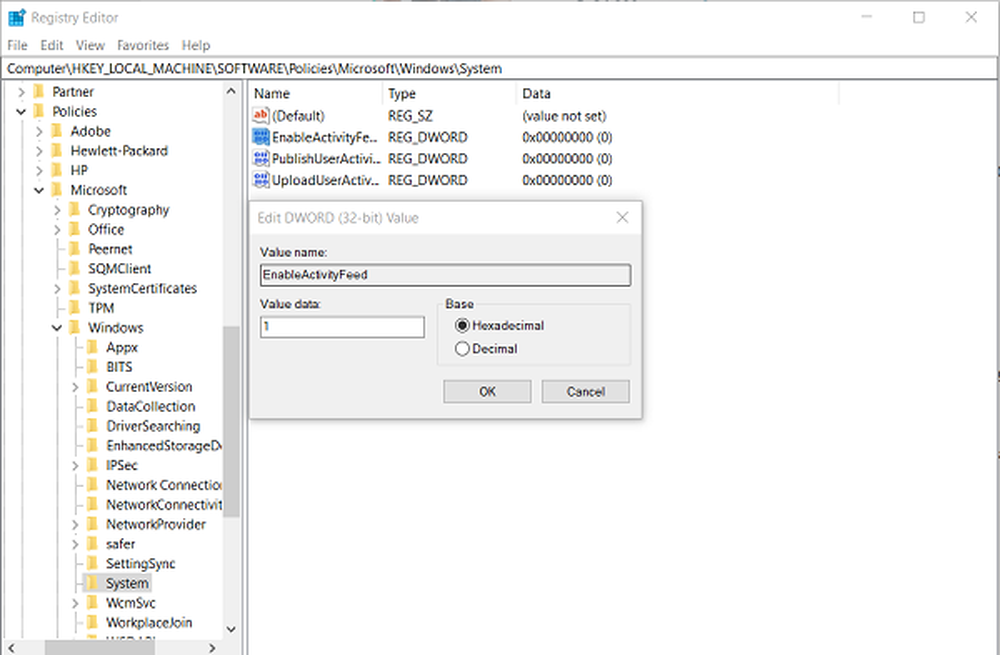
Navigeer nu naar het volgende en vouw de volgende sleutel uit:
HKEY_LOCAL_MACHINE \ SOFTWARE \ Policies \ Microsoft \ Windows \
Selecteer de Systeem map.
Klik in de lege ruimte in het rechterdeelvenster en zorg ervoor dat register DWORDs voor de volgende sleutels beschikbaar zijn-
- EnableActivityFeed
- PublishUserActivities
- UploadUserActivities
Als de standaardwaarde is ingesteld op '0', moet u de waardegegevens van elk in'1'.
Als u deze vermeldingen niet in de Register-editor vindt, moet u er een voor elke aanmaken. Dus klik met de rechtermuisknop op een leeg gebied en kies Nieuw> DWORD (32-bit) waarde en stel de waardegegevens in.
Start daarna uw pc opnieuw op om de wijzigingen door te voeren.
Het probleem werd merkbaar toen de synchronisatie was gestopt en ik mijn activiteiten nog steeds zichtbaar kon vinden op de privacypagina van Microsoft in de Edge-browser. Na het volgen van de bovengenoemde stappen, kon ik het probleem oplossen.